Kiat penyesuaian RetroPie untuk meningkatkan pengalaman bermain game Anda

RetroPie adalah cara terbaik untuk menghidupkan kembali semua nostalgia gim video Anda tanpa harus memasukkan kartrij. Sekeren menjaga teman Anda di Super Mario Kart atau mengalahkan penjahat di Streets of Rage, versi standar antarmuka pengguna RetroPie dirancang untuk fungsionalitas. Sayangnya, ini berarti bahwa segala sesuatunya bisa terasa sedikit hambar. Untungnya, ada cara untuk menyesuaikan tampilan RetroPie Anda agar lebih enak dipandang.
1. Ubah layar pembuka
Layar beranda adalah hal pertama yang Anda lihat ketika Anda menjalankan RetroPie. Ini adalah gambar yang Anda lihat ketika RetroPie dimuat. Standarnya adalah logo RetroPie. Sebenarnya, ini adalah logo yang sangat bagus, tetapi bisa sedikit membosankan. Untungnya, Anda dapat meningkatkan bangunan RetroPie dengan mengubah splash screen menjadi sesuatu yang sedikit lebih pribadi. Anda dapat membuat layar sambutan Anda sendiri, atau Anda dapat memilih dari beberapa layar selamat datang yang dimuat sebelumnya.
Untuk memilih layar sambutan baru, biarkan RetroPie memulai dan masuk ke menu RetroPie / Pengaturan. Dari sana, gulir ke bawah ke "Welcome Screen" dan tekan tombol "A" pada pengontrol Anda. Ini akan membawa Anda ke menu abu-abu dengan layar biru. Menu memiliki beberapa opsi.
Jika Anda ingin memeriksa layar beranda yang dimuat sebelumnya, pilih opsi 7, “Pratinjau layar pembuka”. Untuk melihat apakah layar selamat datang baru tersedia, pilih opsi 8, "Perbarui Layar Beranda RetroPie." Setelah melihat layar pembuka yang Anda minati, pilih opsi 1, “Pilih layar selamat datang”, untuk mengubah layar selamat datang ke salah satu pilihan Anda.

Note: Kami sarankan menggunakan keyboard, karena menavigasi menu ini dengan keyboard jauh lebih mudah daripada menggunakan controller.
2. Unduh tema baru
RetroPie menggunakan EmulationStation sebagai antarmuka. Anggap saja sebagai antarmuka pengguna yang mengatur semua emulator dan game Anda. Antarmuka pengguna ini dikenal sebagai tema, dan tema default untuk EmulationStation mudah dinavigasi dan terlihat cukup bagus untuk di-boot. Sayangnya, tema defaultnya sangat minim dan bisa menjadi relatif cepat. Untungnya, Anda dapat menyuntikkan kehidupan ke gedung RetroPie Anda dengan menerapkan tema baru. Ini memastikan bahwa bangunan Anda tidak akan pernah ketinggalan zaman.

Untuk menemukan beberapa topik baru yang lebih menarik, buka menu RetroPie / Pengaturan. Gulir ke bawah dan pilih "Tema ES". Ini akan membawa Anda ke jendela menu abu-abu dengan latar belakang biru. Hal pertama yang harus Anda lakukan adalah memilih "Unduh tema dari galeri." Setelah tema diunduh ke Pi Anda, Anda akan diminta untuk "memilih opsi untuk galeri".
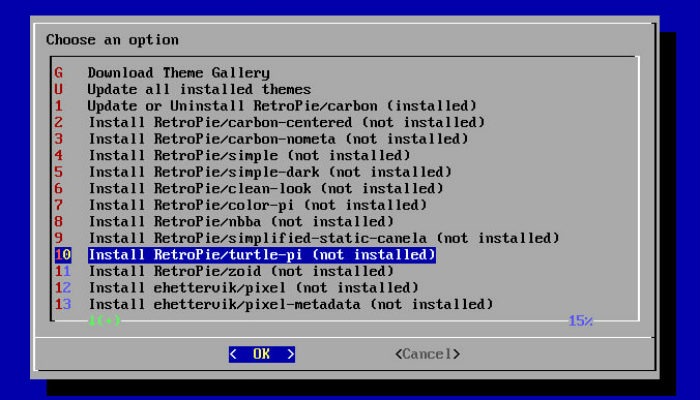
Karena kami tidak ingin menghapus tema apa pun, kami akan mengabaikan opsi nomor 3. "Perbarui galeri tema" dapat digunakan untuk mencari tema baru yang tersedia. "Lihat Tema Galeri" menghasilkan tayangan slide semua tema yang tersedia untuk diunduh. Setelah menelusuri semua tema yang tersedia, Anda akan diberikan kesempatan untuk mengunduh tema pilihan Anda. Cukup gulir ke bawah untuk menyorot apa yang Anda inginkan dan pilih. Anda dapat mengunduh sebanyak mungkin tema yang Anda inginkan.
3. Terapkan tema baru
Untuk menerapkan tema baru ke build RetroPie Anda, buka Menu Utama dengan menekan tombol "Menu" pada pengontrol Anda (biasanya ditetapkan ke tombol Start). Di menu utama, gulir ke bawah ke "Pengaturan UI". Dari sana, gulir ke bawah ke "Tetapkan tema."

Anda dapat menggunakan tombol panah kiri dan kanan pada pengontrol Anda untuk memilih salah satu tema yang Anda unduh sebelumnya. Ketika Anda mendarat di tema yang ingin Anda coba, kembali saja dari menu dan tema baru akan berlaku dalam beberapa saat.
Kenapa gamenya tidak terlihat bagus
Jika gim Anda tidak cocok dengan cara Anda mengingatnya, itu mungkin karena Anda pernah memainkannya di layar CRT. Layar televisi modern terlalu tajam, seringkali membuat game retro terlihat lebih buruk daripada yang terlihat saat pertama kali keluar. Hal ini disebabkan oleh kenyataan bahwa penerbit video game memahami keterbatasan televisi CRT dan benar-benar mengandalkan resolusi yang lebih rendah untuk mencakup sebagian besar grafik yang belum sempurna.

Karena televisi modern memiliki resolusi yang jauh lebih tinggi dan dapat menghasilkan gambar yang jauh lebih bersih dan lebih jelas, banyak dari kunci grafis ini tidak lagi disembunyikan. Ini menghasilkan sprite yang terlihat lebih tidak rata dan game yang terlihat lebih sulit secara keseluruhan. Untungnya, ada cara untuk mereplikasi "fuzz" televisi CRT dalam tampilan modern mereka.
4. Gunakan shader
Tampilan monitor CRT dapat ditiru dengan menerapkan shader, yang mengubah gambar yang terlihat di layar. Banyak shader mengaku meniru "garis pindai" yang ditemukan di game lama. Ini adalah garis-garis horizontal gelap yang muncul pada CRT, memberikan gambar lebih kontras dan definisi.
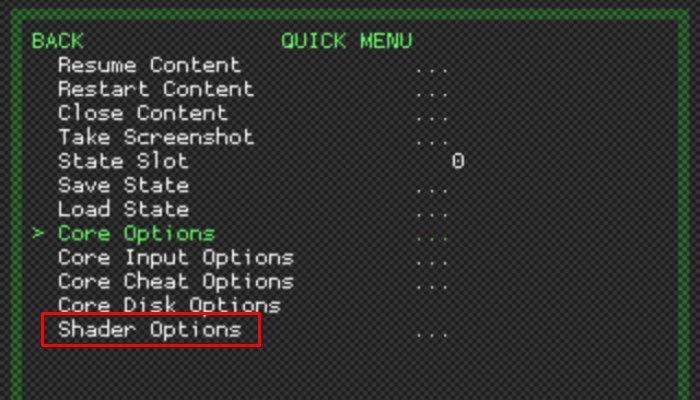
Cara termudah untuk mengimplementasikan shader adalah dengan menekan Select (atau tombol yang Anda pilih sebagai hotkey Anda) + X. Menu RGUI akan muncul. Dari sini, navigasikan ke Menu Cepat -> Opsi Shader -> Muat Preset Shader. Pada titik ini, pilih shader dan kembali ke Menu Cepat. Gulir ke bawah ke "Lanjutkan Konten" di bagian atas menu dan pilih untuk kembali ke game Anda dengan menerapkan shader. Shader yang berbeda mengubah gambar dengan cara yang berbeda, jadi Anda mungkin harus bereksperimen untuk menemukan yang terbaik untuk Anda.
Apakah Anda memiliki tips untuk menyesuaikan penampilan RetroPie? Jika demikian, beri tahu kami di komentar!
Apakah artikel ini bermanfaat? jika tidak
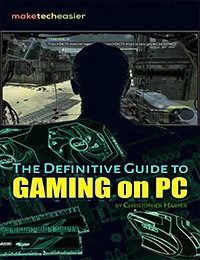
Panduan Utama untuk Bermain Game PC
Pernahkah Anda ingin bermain game di PC Anda, tetapi tidak yakin apakah PC Anda tepat sasaran? Panduan Utama untuk Bermain Game PC Ebook ini mengajarkan Anda semua yang perlu Anda ketahui untuk mulai bermain di PC Anda.
Dapatkan sekarang! E-book lain »


